重装系统最简单的方法视频图解
- 分类:教程 回答于: 2023年04月14日 13:06:00
win11系统是目前微软最新的系统,拥有很多新颖的功能和操作界面,吸引不少朋友都想安装win11系统体验。那么怎么简单的重装win11系统呢?下文小编就给大家来了重装win11系统方法视频图解,有想要了解的朋友就一起来往下看。
工具/原料:
系统版本:windows11系统
品牌型号:戴尔成就3681
软件版本:小白一键重装系统 v2290+小白三步装机版1.0
方法/步骤:
方法一:小白一键重装系统工具在线重装win11系统
1、重装系统最简单的方法视频,首先下载安装小白一键重装系统工具并点击打开,在线重装栏目选中win11系统,选择下一步。
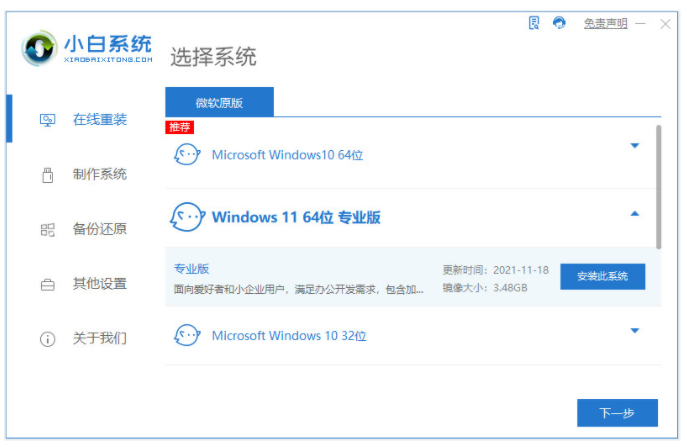
2、耐心等待,软件开始自动下载win11系统镜像文件资料等。

3、部署完毕之后,点击立即重启。

4、在启动页面,选择第二项xiaobai-pe系统按回车进入。
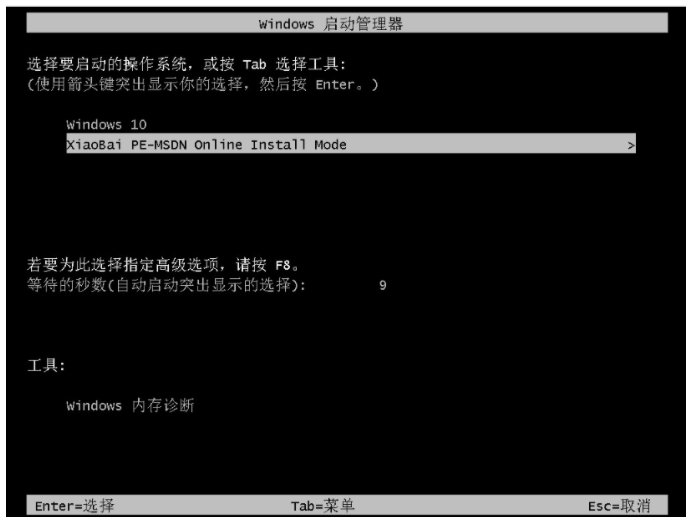
5、小白工具将会自动打开并安装win11系统。

6、安装完成后,再次点击立即重启电脑。

7、耐心等待,进入到新的win11系统桌面重装win11系统成功。

方法二:小白三步装机版工具一键重装win11系统
1、下载安装小白三步装机版工具并点击打开,选择win11系统,选择立即重装。
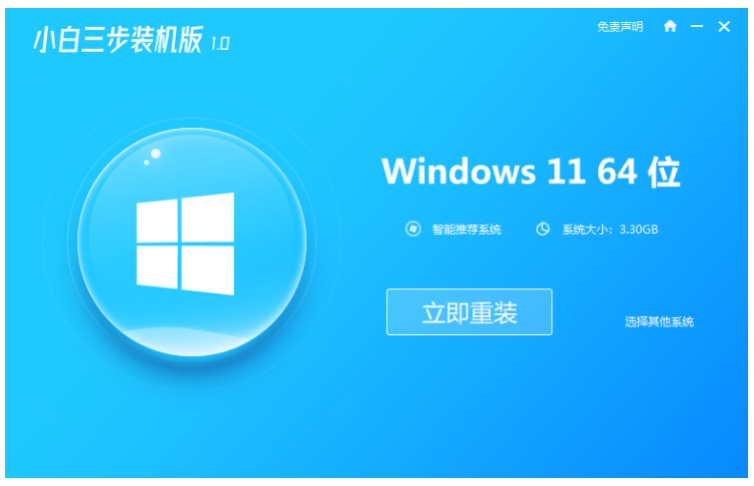
2、装机软件将会自动下载windows11系统镜像并部署环境,耐心等待即可。
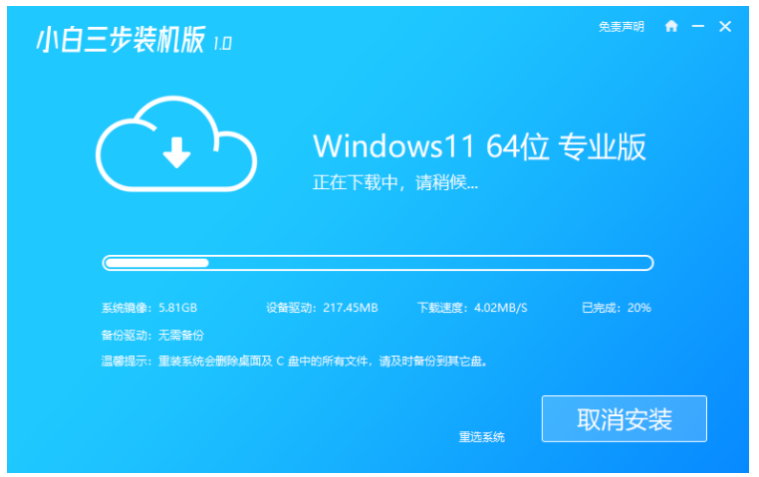
3、系统部署完成后,选择立即重启电脑。
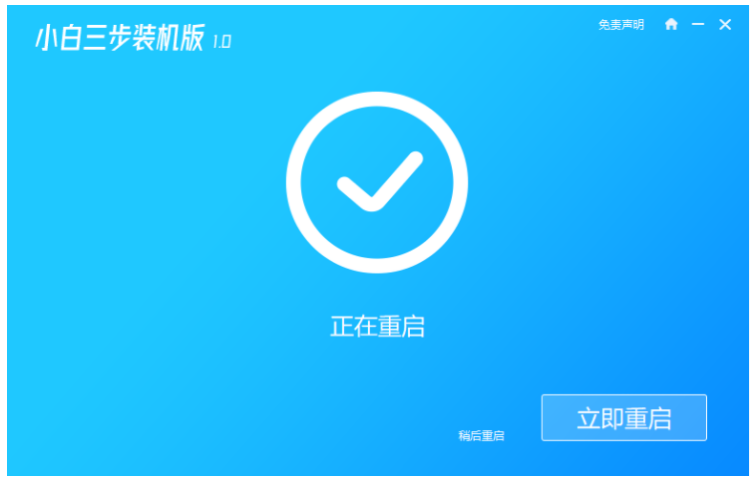
4、当进入启动项选择页面,选择小白PE系统按回车键进入。

5、等待小白装机工具自动完成win11系统的安装。
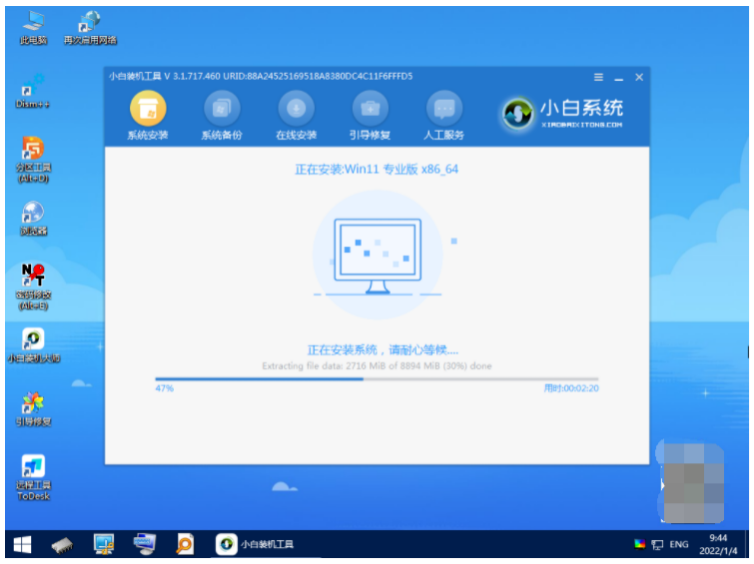
6、系统安装完成后,再次点立即重启电脑。

7、等待进入新的win11系统桌面,完成相关设置最后重装win11系统成功。

总结:
方法一:小白一键重装系统工具在线重装win11系统
1、打开小白工具,选中win11系统安装。
2、在pe系统内软件自动安装点击重启电脑。
3、重启电脑后进入新的win11系统桌面。
方法二:小白三步装机版工具一键重装win11系统
1、打开小白工具,选择win11系统进行安装。
2、在pe系统内软件将会自动安装成功后选择重启电脑。
3、重启电脑后直至进入新的win11系统桌面即可完成。
 有用
26
有用
26


 小白系统
小白系统


 1000
1000 1000
1000 1000
1000 1000
1000 1000
1000 1000
1000 1000
1000 1000
1000 1000
1000 1000
1000猜您喜欢
- 如何给笔记本重装系统xp2022/12/06
- 手机怎么进华为路由器设置..2023/05/13
- 一键重装下系统重装教程2016/11/07
- 系统重装软件-下载速度为02015/10/10
- 详细教你错误代码0xe06d7363怎么解决..2021/09/16
- 激活码生成器的使用方法2022/05/20
相关推荐
- 电脑怎么重装ie的教程2023/05/02
- 电脑自己怎么重装系统2022/11/11
- windows7旗舰版重装系统图文教程..2016/12/04
- 笔记本电脑忘记密码怎么办..2022/05/29
- 简述笔记本电脑重装系统要多少钱以及..2023/03/03
- 一键还原系统怎么用2017/02/12

















